jak aktualizować aplikacje na Vizio TV?
nasze ogólne oczekiwania dotyczące inteligentnych telewizorów polegają na tym, że powinniśmy móc instalować nasze ulubione aplikacje, aktualizować je i usuwać, jeśli ich nie chcemy.
Większość Smart TV ma w build App store, z którego można pobrać i zainstalować aplikację. Podczas gdy niektóre firmy zapewniają ograniczoną liczbę wbudowanych aplikacji w smart TV, których nie można zmienić poza aktualizowaniem ich do nowszej wersji.
VIZIO to amerykańska firma, która projektuje i wydaje Inteligentne telewizory. VIZIO pozwala użytkownikom na kontrolę nad aplikacjami na telewizorze, ale ostatnio po 2016 roku zmienili swoje podejście, gdy uruchomili swój SmartCast OS.
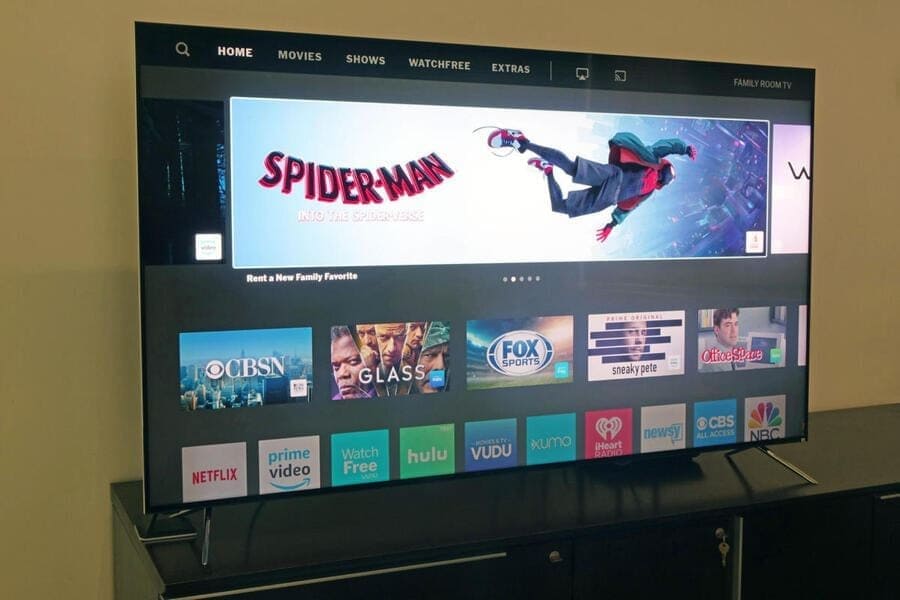
po tej zmianie wielu użytkowników nie było w stanie dowiedzieć się, jak aktualizować aplikacje na Vizio tv. W tym artykule omówiliśmy kroki, które należy wykonać, aby zaktualizować aplikacje na Vizio TVs. Ale wcześniej ważne jest, aby potwierdzić, czy aplikacje Vizio smart TV można aktualizować, czy nie.
Czy mogę aktualizować aplikacje na Vizio Smart TV?
Tak, możesz aktualizować aplikacje na Vizio tv, jednak proces aktualizacji różni się na dwóch różnych systemach operacyjnych. Dostępne są dwa typy inteligentnych telewizorów Vizio.
1. Telewizory VIZIO Smartcast
2. VIA (Vizio Internet Apps) Telewizory.
jeśli Smart TV korzysta z systemu operacyjnego Smartcast, nie będzie można ręcznie aktualizować ani instalować aplikacji. Zamiast tego, po zaktualizowaniu systemu Smartcast OS do najnowszej wersji, aplikacje zainstalowane na telewizorze zostaną zaktualizowane automatycznie. Jest to proste podejście, w którym nie zapewniono indywidualnej kontroli na poziomie aplikacji.
na telewizorach można jednak instalować, aktualizować aplikacje dostępne w sklepie Vizio App Store. Ponadto możesz usuwać aplikacje, gdy ich nie znasz.
mając to na uwadze, przejdźmy do kroków, aby zaktualizować aplikacje na Vizio Smart TV.
Jak zaktualizować aplikacje na Vizio TV?
kroki dla aplikacji internetowej Vizio Smart TVs
#1. Najpierw na pilocie VIA Smart TV naciśnij przycisk V, aby uruchomić Vizio App Store.

#2. Teraz przejdź do aplikacji, którą chcesz zaktualizować.
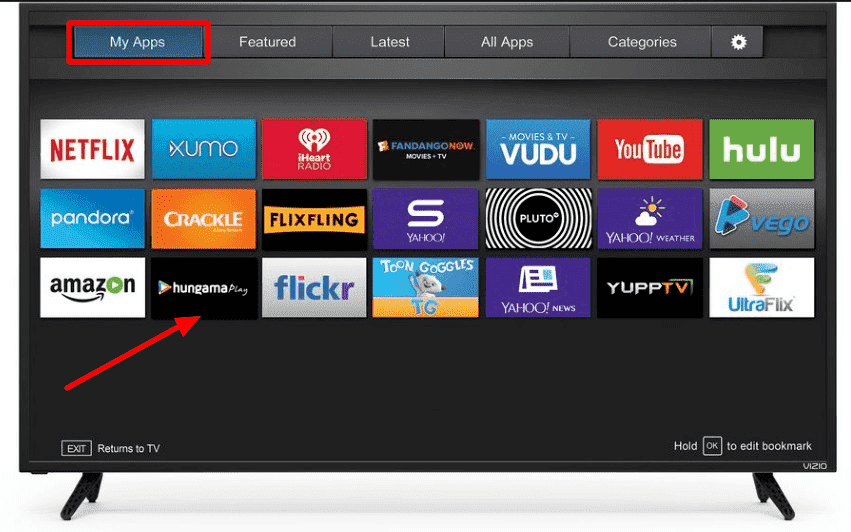
#3. Następnie naciśnij żółty przycisk na pilocie.
#4. Jeśli na ekranie pojawi się przycisk Aktualizuj, wybierz opcję Aktualizuj.
#5. Jeśli nie ma aktualizacji, może to oznaczać, że aplikacja jest w najnowszej wersji.
#6. Jeśli uważasz, że jest to spowodowane błędem, kliknij przycisk Usuń aplikację. Uruchom ponownie Vizio App Store i zainstaluj aplikację po raz kolejny, aby mieć najnowszy zbudowany
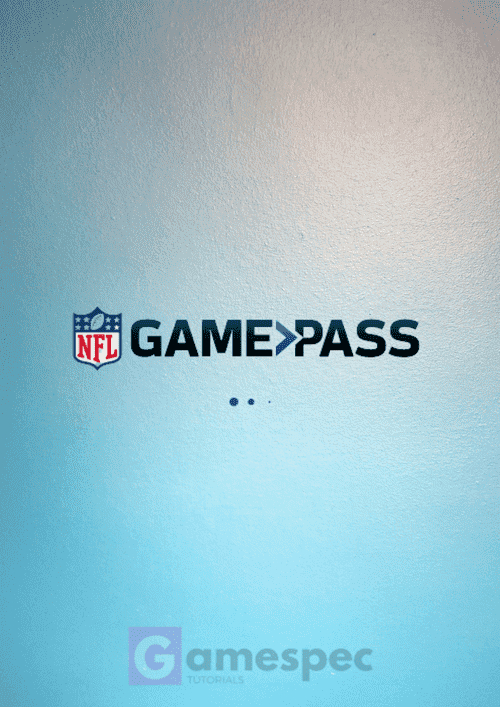
NFL (National Football League) – amerykańska profesjonalna liga piłki nożnej, która rozwinęła się z dawnego tytułu American Professional Football…
kroki dla telewizorów Smartcast Vizio
jak już wcześniej wspomniałem, oprogramowanie sprzętowe Smartcast TVs musi zostać zaktualizowane, aby Twoje aplikacje były aktualne. Za każdym razem, gdy Smartcast TV jest podłączony do Internetu, będzie regularnie sprawdzać aktualizacje.
w przypadku każdej dostępnej aktualizacji pobieranie rozpoczyna się automatycznie. Następnie po wyłączeniu telewizora oprogramowanie sprzętowe twojego Vizio Smart TV zostanie zaktualizowane. Przy następnym uruchomieniu pojawi się powiadomienie “nowa aktualizacja została zainstalowana”, aby potwierdzić najnowszą zainstalowaną aktualizację.
jeśli chcesz ręcznie zaktualizować oprogramowanie układowe, możesz to zrobić w następujący sposób:
#1. Naciśnij przycisk V na pilocie Vizio Smart TV.
#2. Następnie przewiń w dół, aby wybrać menu systemowe.
#3. W menu system wybierz opcję Sprawdź aktualizacje.
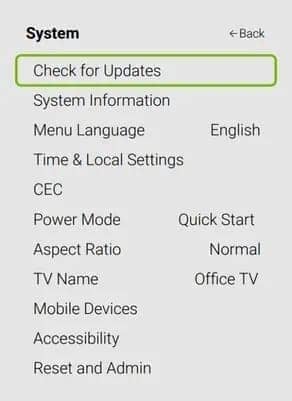
#4. Telewizor sprawdzi dostępność aktualizacji. Jeśli zostanie znaleziona jakaś aktualizacja, pobierz ją na swój telewizor.
#5. Po pobraniu aktualizacji uruchom ponownie telewizor, aby zainstalować aktualizacje.
Czytaj dalej…
Jak wyłączyć programy startowe na komputerze z systemem Windows
jak naprawić Powiadomienia Gmail nie działa problem
5 rzeczy o Conexant SmartAudio powinieneś wiedzieć
WhatsApp nie działa na Wifi-9 sposoby naprawy
Udostępnij za pośrednictwem:
Leave a Reply